Liksom Word-dokument behöver ODF-filer ibland konverteras till PDF-filer för att öka kompatibiliteten mellan plattformar. Detta är en snabb guide för hur du konverterar ODF-dokument till PDF-filer. Både online- och stationära lösningar ingår.
Innehåll
Del 2. Konvertera ODT till PDF på skrivbordet
Del 3. Konvertera ODT till PDF online Alternativ 1. PDF Candy Alternativ 2. Zamzar Alternativ 3. Convertio Alternativ 4. ONLINE2PDF
Del 1. Vad är ODT-filer
Filer med namnnamnet ".ODT" är OpenDocument- textdokument som vanligtvis skapas av ordbehandlingsprogrammet OpenOffice Writer. ODT och DOCX Word är två stora och allmänt använda dokumentformat. Precis som Word-dokument innehåller en ODT-fil också text, bilder, stilar, objekt och andra element.
Sedan skapad av OpenOffice kan ODT-filer öppnas med OpenOffice naturligt. Samtidigt kan de också öppnas och redigeras i vissa program som är kompatibla med OpenOffice som LibreOffice Writer , AbiWord , Doxillion, NeoOffice, KWord, etc. Online Word-processorer som Google Docs och Microsoft Word Online kan också öppna och redigera en ODT-fil som väl.
Vidare läsning:
- Vad är en ODT-fil och hur man öppnar den
- Skillnader mellan OpenDocument Text (.odt) och Word (.docx)
Del 2. Hur konverterar du ODT till PDF
För att konvertera.ODT till PDF-fil behöver du en professionell PDF-skapare som stöder ODT-dokument. PDFelement Pro är ett rättvist val. PDFelement Pro är en kraftfull stationär och mobil applikation som specialiserat sig på att skapa, redigera och konvertera PDF. Det kan lösa de flesta problemen för det dagliga PDF-arbetet. Låt oss nu lära oss hur du konverterar ODT till PDF med PDFelement Pro tillsammans.
Steg 1. Gratis nedladdning och installering av PDFelement Pro på din Windows- eller Mac-dator.
Steg 2. Starta programmet och välj "Skapa PDF" i huvudgränssnittet, välj sedan en ODF-fil från din dator och öppna den.
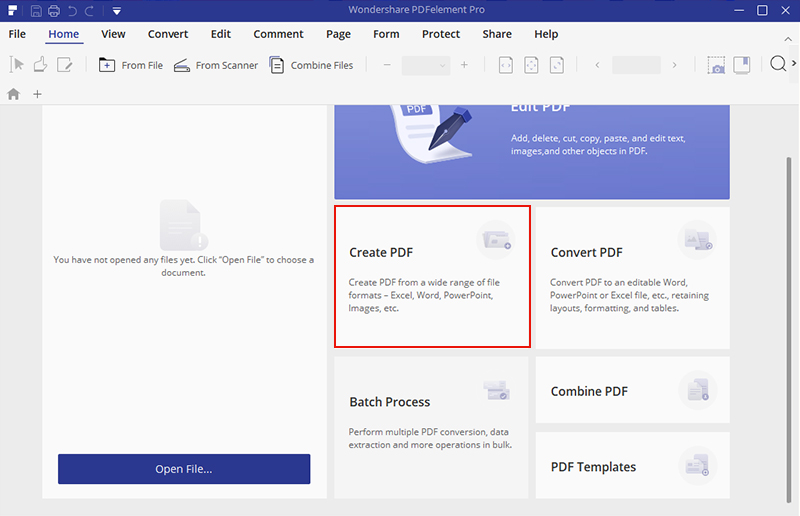
Steg 3. Ditt ODT-dokument öppnas i PDFelement Pro, redigera filen med flera redigeringsverktyg vid behov. Gå sedan till "File" -alternativet på den översta menyfältet och välj "Spara som" på rullgardinsmenyn.
En "Spara som" -dialogruta visas. Välj en plats för att spara din PDF i dialogrutan och välj "PDF-filer (.pdf)" under alternativet "Spara som typ" och klicka på "Spara". Nu har din ODT-fil konverterats till PDF och sparats på din dator.
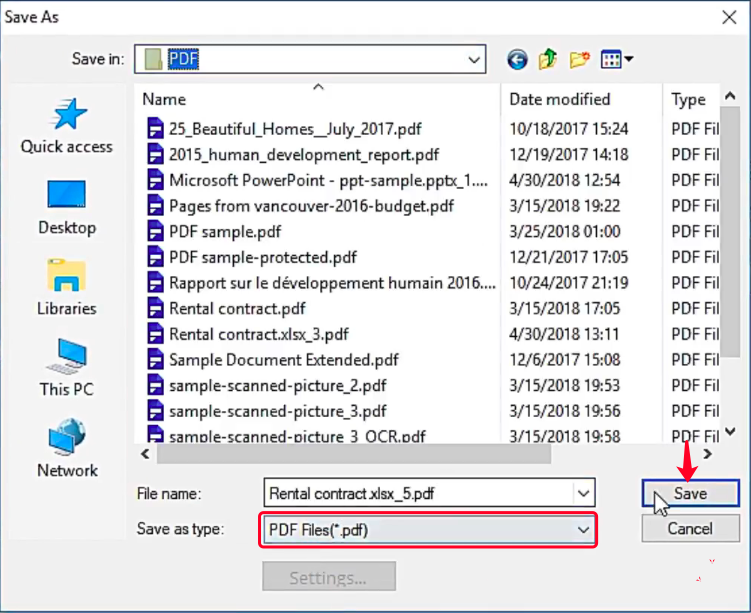
tips
"Med PDFelement Pro kan du också konvertera PDF till Word , Excel, PowerPoint, HTML osv. Och redigera, sammanfoga, dela, komprimera PDF etc."
Del 3. Hur konverterar du ODT till PDF online
Till skillnad från skrivbordskonverteringsprogram låter en online ODT till PDF-omvandlare konvertera filen när som helst var som helst. Så länge du har en internetanslutning kan du ladda upp och konvertera ODF till PDF från alla enheter i alla system som Windows, Mac, Linux, Android, iOS och många fler. Här presenterar vi några gratis online-omvandlare med hög produktionskvalitet och effektivitet.
Alternativ 1. PDF Candy
PDF Candy är en av de mest populära online-konverteringstjänsterna för PDF. Folk gillar PDF Candy eftersom det är enkelt att använda och flera dokumenttyper stöds. Det tillåter dig också att importera filer från Google Drive och Dropbox och exportera de konverterade filerna tillbaka till dem i alla konverteringsprocesser, inklusive ODT till PDF. Låt oss nu gå in i affären.
Steg 1. Öppna ODT till PDF Converter på PDF Candy hemsidan.
Steg 2. Tryck på knappen "Lägg till fil (er)" för att ladda upp ett eller flera ODT-dokument.
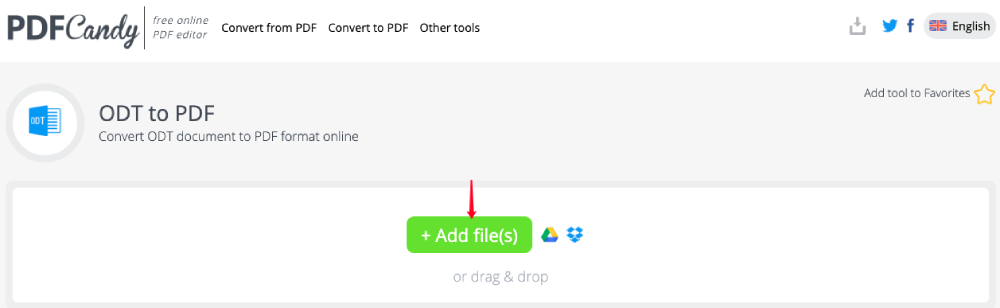
Steg 3. Online-konverteraren börjar automatiskt ladda upp och konvertera dina ODT-filer till PDF-filer. Vänta bara tålmodigt.
Steg 4. När konverteringen är klar omdirigerar servern till en resultatsida. Nu kan du klicka på knappen "Hämta" för att spara den konverterade PDF-filen på din lokala enhet.
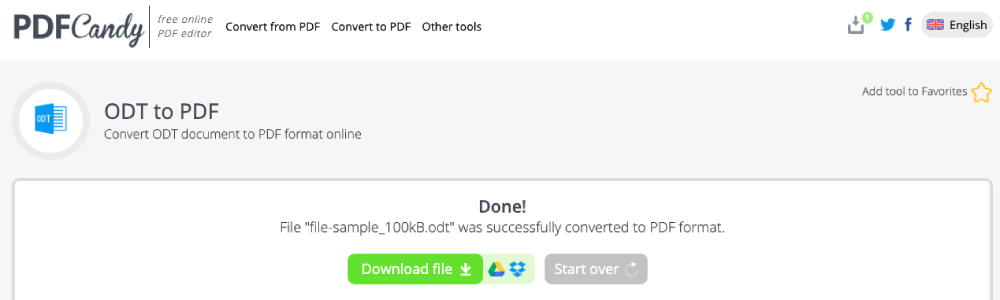
Alternativ 2. Zamzar
På tal om stöd för Zamzar definitivt en av de berömda webbplatserna. På Zamzar kan du konvertera filer mellan hundratals format inklusive dokument, e-bok, video, ljud, CAD och komprimerade filformat. För att konvertera ODT till PDF, följ bara dessa steg.
Steg 1. Gå till Zamzar plattformen och välj online-konverteraren " ODT to PDF ". Klicka sedan på knappen "Lägg till filer" och välj en ODT-fil på din lokala enhet att ladda upp.

Steg 2. Välj "pdf" som utgångsformat i mitten av gränssnittet.

Steg 3. Tryck på "Konvertera nu" för att omedelbart konvertera ODF-dokumentet till PDF-fil.

Steg 4. Efter konverteringen kan du ladda ner den skapade PDF-filen på resultatsidan genom att trycka på knappen "Hämta".

Och det är alla stegen du behöver för att konvertera en ODT-fil till PDF med Zamzar. Är det inte ganska enkelt?
Alternativ 3. Convertio
En annan onlinelösning som vi rekommenderar är Convertio, en onlineplattform som gör det möjligt för användare att konvertera format av videor, ljud, bilder, dokument, teckensnitt, etc. Det moderna och snygga gränssnittet gör det möjligt för användare att använda onlineverktyg och få jobbet gjort enkelt.
Steg 1. Öppna ODT till PDF- omvandlaren och klicka på "Välj filer" för att ladda upp den ODT-fil du vill konvertera.
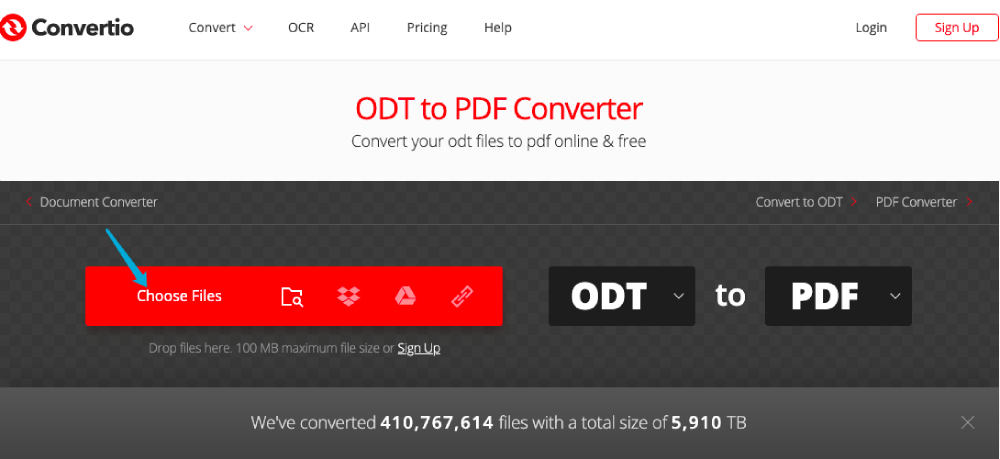
Steg 2. Därefter ser du ODF-filen du valde listas på filraden. Om du behöver ladda upp fler filer klickar du bara på "Lägg till fler filer". När du är redo trycker du på "Konvertera" för att starta processen.
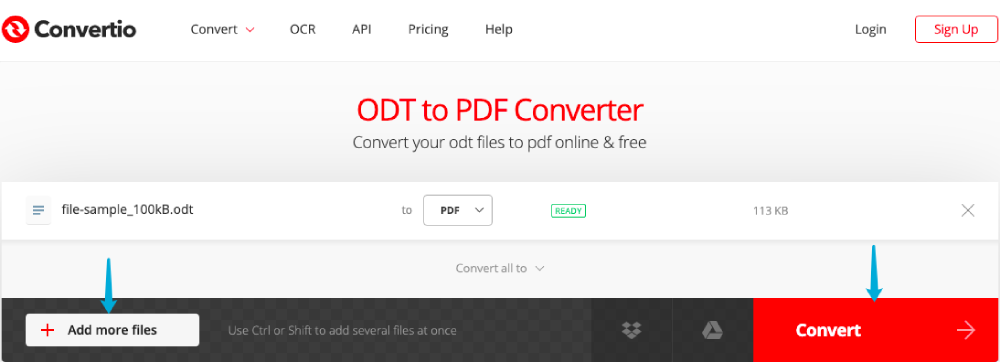
Steg 3. Vänta tills konverteraren laddar upp och konverterar din fil. Efter konverteringen kommer en resultatsida att dyka upp. Klicka nu på "Hämta" för att ladda ner den konverterade PDF-filen.
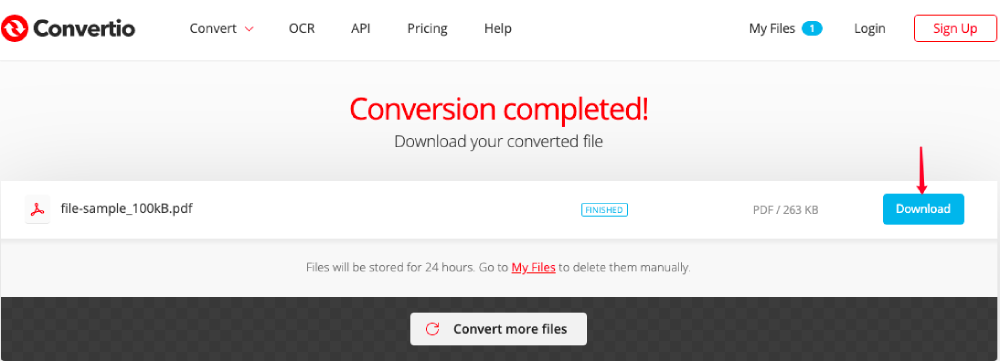
Det är så du konverterar en fil med tillägget ".odt" till PDF med Convertio.
Alternativ 4. ONLINE2PDF
ONLINE2PDF är ett gammalt PDF-märke som skapats sedan 2007. På denna webbplats kan du konvertera andra dokument till PDF, redigera, sammanfoga, låsa upp PDF-filer och konvertera PDF till Excel , Word, Powerpoint, JPG och andra format.
Steg 1. Välj " ODT to PDF " på ONLINE2PDF.
Steg 2. Välj "Välj filer" i huvudgränssnittet för att öppna och ladda upp den ODT-fil som behövs för att konvertera. Du kan ladda upp en eller flera filer åt gången.
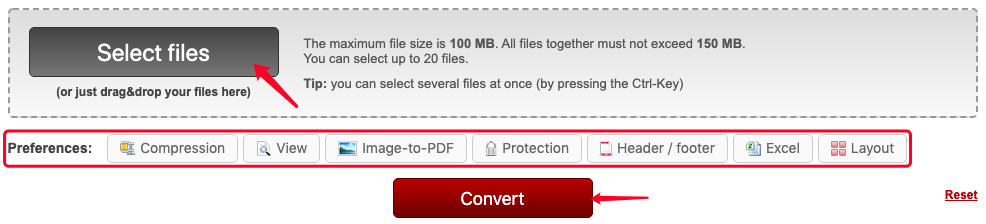
Steg 3. Anpassa konverteringsinställningarna för ODT till PDF.
Om du behöver lägga till en annan fil kan du klicka på "Bläddra" i nästa filrad. Som standard konverterar konverteraren hela filen du laddade upp till PDF. Om du på något sätt bara behöver konvertera specifika sidor i dokumentet, klickar du bara på "sax" -ikonen bredvid dokumentet och anger sedan sidnummer eller sidintervall.
Samtidigt kan du välja "konvertera till" -alternativet att konvertera din ODT-fil till en PDF eller bildbaserad PDF eller konvertera varje sida i din fil till en separat PDF-fil.
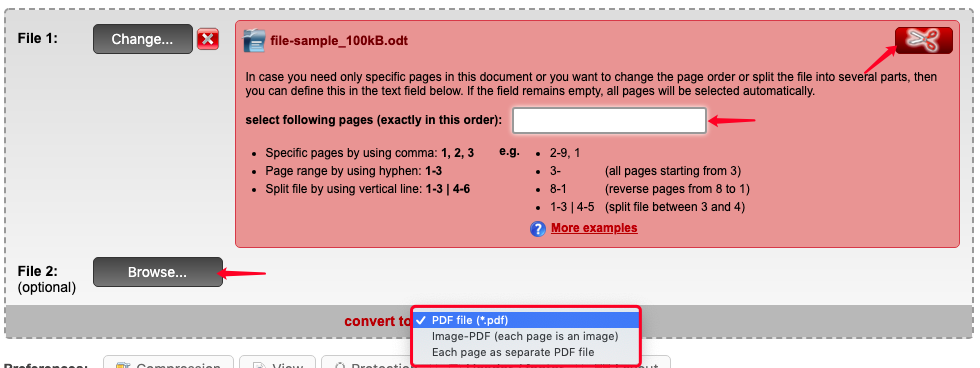
Steg 4. Därefter kan du välja att visa, komprimera, skydda, lägga till en sidhuvud eller sidfot och ändra layouten i avsnittet "Inställningar". Om du inte behöver det, hoppar du bara över det här steget.

Steg 5. Tryck slutligen på "Konvertera" -knappen för att starta konvertering av ODT till PDF.
Steg 6. Din fil kommer att laddas upp och konverteras omedelbart. Och den konverterade PDF-filen hämtas automatiskt till din enhet. Om inte klickar du bara på länken "Manuell nedladdning" för att starta nedladdningsprocessen.
Överlägset tror vi att du har tricks av alla lösningar för att konvertera en ODF-fil till en PDF som vi introducerade i det här inlägget. Vilken metod är din favorit? Och har du fler idéer om det här ämnet? Vänligen meddela oss om du har något att säga genom att lämna en kommentar.
var den här artikeln hjälpsam? Tack för din feedback!
JA Eller NEJ
































Kommentar